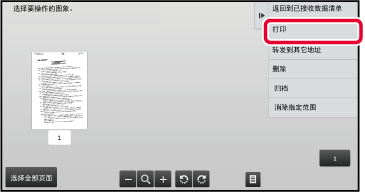启用该设置,可以在不打印传真的情况下将其接收并保存到内存中。要打印传真,必须输入密码。在使用此功能时,机器在接收传真时会在触摸屏上显示密码输入屏幕。
- 要启用已接收数据打印保留设置:
在“设置(管理员)”中,选择[系统设置]→[图象发送设置]→[通用设置]→[条件设置]→[已接收数据打印保留设置]。
只有在机器内存中没有已接收的数据时,才可以配置这些设置(不包括机密内存收件箱或中继广播内存收件箱中的数据)。
- 显示顺序禁止切换
在“设置(管理员)”中,选择[系统设置]→[图象发送设置]→[通用设置]→[条件设置]→[显示顺序禁止切换]。
禁止更改显示顺序(搜索编号顺序、升序、降序)。
显示顺序一旦设置完成,将不会更改。显示顺序会保留在启用设置时生效的顺序。
使用该功能时的要点
如果接收的传真数据没有打印或删除,那么传真内存容量会变小,并且机器将无法接收传真。使用该功能时,应该尽快打印接收的数据,而不要留在传真内存中。
可以在传真模式初始屏幕上查看剩余的传真内存容量。
当传真内存留有少量空间时,“禁止手动接收。内存不足。”将出现在触摸屏。
- 不管是自动接收的还是手动接收的传真,都会保存在内存中。
- 接收的数据转移到其它机器时,保存在内存中的数据也会转移。同时,屏幕上还会显示和打印相同的密码输入屏幕。只有在输入密码后,才能进行转发。
在用数字键输入原先编辑好的4位密码时,机器开始打印。
轻击[取消]键时,密码输入屏幕关闭。轻击
 或切换模式时会重新出现。触摸屏中的内存中数据键闪烁。
或切换模式时会重新出现。触摸屏中的内存中数据键闪烁。
- 要在输入密码后显示已接收数据清单屏幕:
在“设置(管理员)”中,选择[系统设置]→[图象发送设置]→[通用设置]→[条件设置]→[预览设置]→[已接收数据图象检查设置]。
- 要将接收的数据转发到其它机器:
在“设置(管理员)”中,选择[系统设置]→[图象发送设置]→[邮件转发表(转发/保存)设置]。
可以在指定时间开始打印接收的数据。
对于非重要打印,当打印页数较多或者不急于打印时,可以避开打印高峰时间再打印。
例如,如果设置在每天的20:00打印已接收的数据,则不会立即打印接收的数据,而在20:00自动开始打印。
- 已打印的数据会自动从内存中删除。
- 如果在指定的时间电源处于关闭状态,打印将在下一次打开电源时开始。
- 当启用“设置(管理员)”中的[系统设置]→[图象发送设置]→[通用设置]→[条件设置]→[预览设置]→[已接收数据图象检查设置]时,该功能可使用。
如果启用了已接收数据打印保留设置,则该功能不可用。
- 要在指定的时间打印已接收数据:
在“设置(管理员)”中,选择[系统设置]→[图象发送设置]→[通用设置]→[条件设置]→[已接收数据的指定时间输出]。
当“变更密码”或“已接收数据打印保留设置”为
 时密码输入字段会变灰。
时密码输入字段会变灰。
- 要禁用已接收数据打印保留设置:
在“设置(管理员)”中,使用[系统设置]→[图象发送设置]→[通用设置]→[条件设置]→[已接收数据打印保留设置]禁用此功能。
打印前在触摸屏上检查已接收数据的图象。
当启用“设置(管理员)”→[系统设置]→[图象发送设置]→[通用设置]→[条件设置]→[预览设置]→
[已接收数据图象检查设置]时*,该功能可使用。
*工厂默认设置为禁用。
使用该功能时的要点如果接收的传真数据没有打印或删除,那么传真内存容量会变小,并且机器将无法接收传真。使用该功能时,应该尽快打印接收的数据,而不要留在传真内存中。
可以在传真模式初始屏幕上查看剩余的传真内存容量。
接收数据后,

会出现在屏幕的顶部。
根据接收数据的大小不同,检查图象可能会有一部分不能显示在触摸屏上。
已接收数据清单也可以在轻击工作状况显示时出现的工作状况屏幕上显示。
可以从已接收数据清单转发、删除或保存已接收数据。
手动转发已接收数据保存已接收数据
在系统信息中,轻击[检查已接收数据。]。
接收的数据已列出。
您还可以通过轻击工作状况显示,然后轻击工作状况屏幕操作面板上的[检查已接收数据]来显示已接收数据清单。
轻击想要检查的已接收数据的键,然后轻击操作面板上的[检查图象]。
显示已接收数据图象。
- 轻击
 显示已接收数据清单。可以根据设置模式更改清单视图或缩略图。
显示已接收数据清单。可以根据设置模式更改清单视图或缩略图。
- 要删除已接收图象,轻击操作面板上的[删除]。
- 要转发选择的已接收图象,轻击操作面板上的[转发到其它地址]。
手动转发已接收数据
- 要保存选择的已接收图象,轻击操作面板上的[归档]。
保存已接收数据
- 要将发件人传真号码作为“允许/拒绝号码设置”的号码保存,轻击操作面板上的[创建为垃圾传真]键,并轻击确认信息屏幕中的[OK]键。
在“设置(管理员)”中,选择[系统设置]→[图象发送设置]→[传真设置]→[接收设置]→[允许/拒绝号码设置],指定“允许/拒绝号码设置”的发件人传真号码。
轻击想要打印的图象,然后轻击操作面板上的[打印]。
机器开始打印图象。
- [选择全部页面]:
选择所有显示的图象。
- [释放全部页面]:
取消通过“选择全部页面”选择的所有图象。
-
 /
/
 :
:
使用这些键放大或缩小图象。
-
 /
/
 :
:
逆时针或顺时针旋转图象。
- 预览图象是触摸屏上显示的图象。该图象会和实际打印出的图象有所差异。
- 轻击操作面板上的[消除指定范围]键删除不需要的图象区域。在消除指定范围屏幕中指定想要删除的图象区域。
- 要转发已选择的图象,轻击操作面板上的[转发到其它地址]。
手动转发已接收数据
- 要保存选择的已接收图象,轻击操作面板上的[归档]。
保存已接收数据
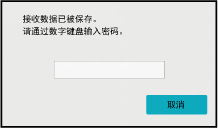
 或切换模式时会重新出现。触摸屏中的内存中数据键闪烁。
或切换模式时会重新出现。触摸屏中的内存中数据键闪烁。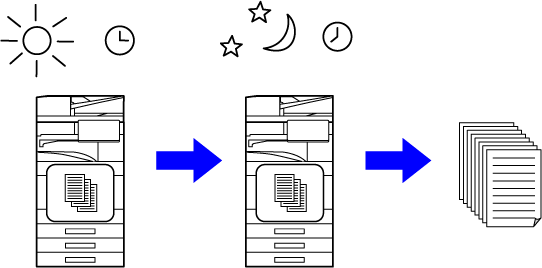
 时密码输入字段会变灰。
时密码输入字段会变灰。 会出现在屏幕的顶部。
会出现在屏幕的顶部。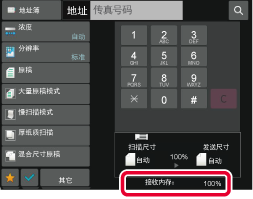
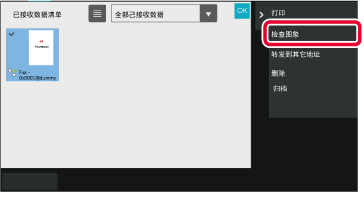
 /
/
 :
: /
/
 :
: